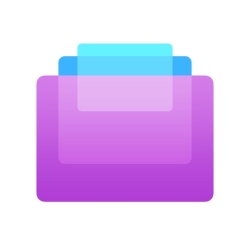
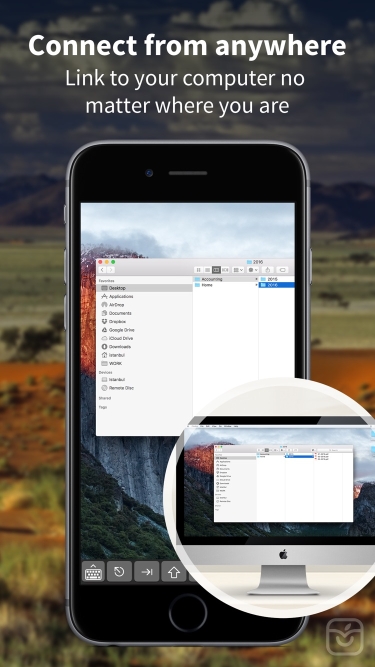
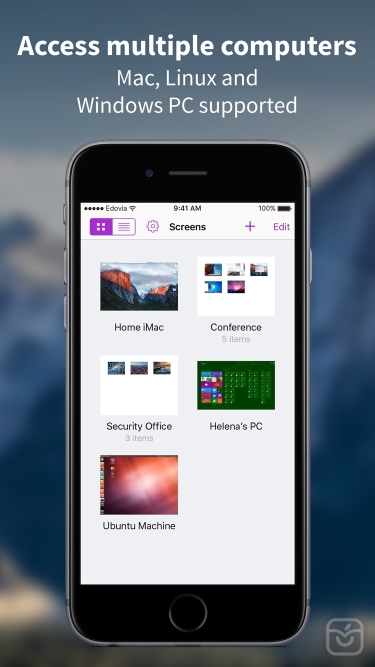
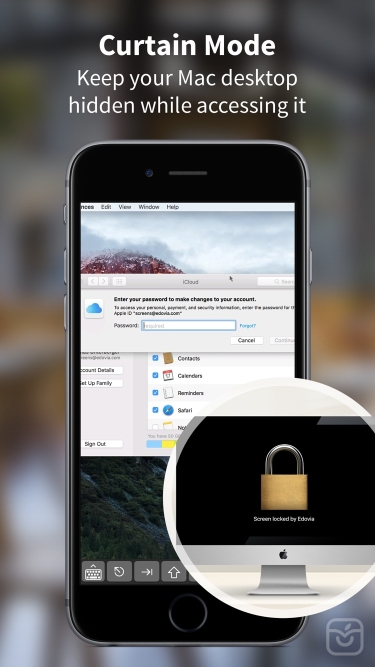
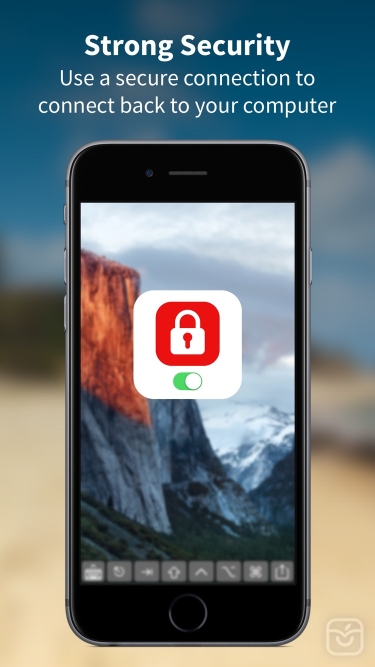
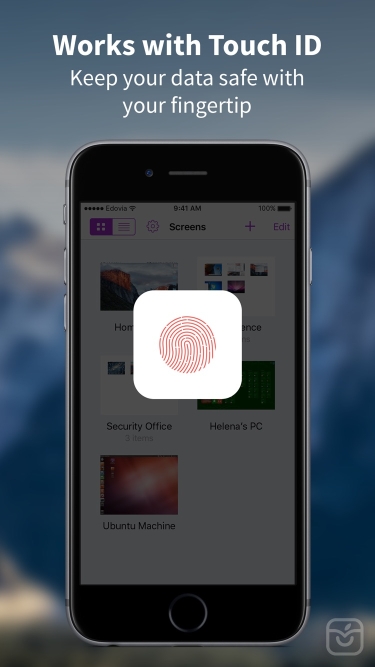
توضیحات
کامپیوتر خود را از هر کجا کنترل کنید.
Screens به شما امکان می دهد دوباره به رایانه Mac، Windows یا Linux خود متصل شوید و آن را از راحتی اتاق نشیمن، کافی شاپ گوشه ای یا هر جای دنیا کنترل کنید.
روی صفحهگستردهای که در خانه گذاشتهاید کار کنید، بهروزرسانیهای نرمافزاری را روی سرور خود در ده هزار مایل دورتر انجام دهید، به پدرتان کمک کنید رایانهاش را در شهر شما پیکربندی کند.
صفحه نمایش سریع، ایمن و قابل اعتماد است.
ویژگی های کلیدی
• پشتیبانی از صفحه کلید خارجی، ماوس و Trackpad
دستگاه خود را به یک صفحه کلید جادویی یا یک صفحه کلید خارجی سازگار وصل کنید، دستگاه اشاره گر و کنترل رایانه از راه دور شما حتی طبیعی تر به نظر می رسد!
• حالت پرده
حالت پرده نمایشگر را در مکهای راه دوری که به آنها متصل میشوید پنهان میکند. اگر نمی خواهید کسی ببیند چه کار می کنید مفید است.
• ایمن متصل شوید
صفحه نمایش ها می توانند از طریق یک اتصال ایمن به رایانه شما وصل شوند. ورود از راه دور را در مک خود فعال کنید و کارتان تمام شد! صفحه نمایش ها همچنین از کلیدهای SSH پشتیبانی می کنند.
• از همه جا متصل شوید
Screens Connect را روی Mac یا Windows PC خود نصب کنید و به راحتی از هر کجای دنیا به آن دسترسی داشته باشید.
• حرکات قدرتمند
رایانه خود را با تمام حرکات پد لمسی که به آنها عادت دارید و موارد دیگر کنترل کنید!
• نوار ابزار میانبر
نوار ابزار میانبرهای قابل پیمایش صفحهها تضمین میکند که همیشه میانبرهای مورد علاقه خود را در صورت نیاز در دسترس خواهید داشت.
• انتخاب نمایش
برای مکهای دارای چندین نمایشگر متصل، Screens به شما امکان میدهد یک صفحه نمایش جداگانه را انتخاب کنید یا میتوانید همه آنها را به یکباره نشان دهید. به علاوه، می تواند آخرین انتخاب شما را برای جلسات آینده به خاطر بسپارد.
• به اشتراک گذاری کلیپ بورد
متن غنی، URL ها، تصاویر و موارد دیگر را از طریق کلیپ بورد محلی یا راه دور خود مبادله کنید. صفحه نمایش ها همچنین می توانند آنها را همگام نگه دارند.
• انتخاب جلسه
اگر شخصی در Mac راه دور وارد شده باشد، Screens میتواند از شما بخواهد صفحه نمایش خود را به اشتراک بگذارد یا میتواند جلسه جدیدی را شروع کند - انتخاب شما!
• به دوستان یا بستگان خود کمک کنید
از آنها بخواهید ابزار رایگان Screens Express ما را دانلود کنند و به Mac خود دسترسی پیدا کنند تا به آنها در عیب یابی، به روز رسانی برنامه ها و غیره کمک کند.
• Trackpad موبایل
دستگاه iOS اضافی خود را به یک ترک پد خارجی تبدیل کنید تا مکان نما رایانه خود را در صفحه نمایش کنترل کنید! این یک افزودنی عالی برای iPad Pro و صفحه کلید هوشمند شما است.
ویژگی های دیگر
• همگام سازی iCloud و Dropbox
• پشتیبانی کامل از صفحه کلید سخت افزاری
• پشتیبانی از چند وظیفه ای آیپد
• پشتیبانی کامل از لمس سه بعدی
• پشتیبانی از طرح های URL
• محتوای خود را با Touch ID ایمن کنید
• AirPlay Mirroring
• قبل از قطع ارتباط، دستورات را به رایانه خود ارسال کنید
• و خیلی بیشتر!
در مطبوعات
"صفحه نمایش، به زبان ساده، بهترین برنامه اشتراک گذاری صفحه نمایش برای iOS است"
- دن مورن، مک ورلد
"صفحه نمایش برای iOS بهترین راه حل دسترسی از راه دور برای دسترسی به مک های ما در زمان دوری از خانه است."
- بردلی چمبرز، تنظیم شیرین
"به روز رسانی کامل ابزار عالی Edovia برای ورود از راه دور به Mac یا PC از iPhone یا iPad."
- جان گروبر، گلوله آتشین جسورانه
Screens اکنون بهترین مشتری VNC برای iOS است.
- رنه ریچی، آیمور
"صفحه نمایش به راحتی سرمایه گذاری برای کاربران جدی را با افزایش بهره وری توجیه می کند."
— استیو پاریس، مک|زندگی
نیازمندی های ویژه
• یک سرور VNC، مانند UltraVNC یا TightVNC، برای اتصال به رایانه ویندوزی مورد نیاز است.
• رایانه های شخصی ویندوز و لینوکس فقط می توانند متن و URL ها را ارسال یا دریافت کنند.
• صفحه نمایش هیچ صدایی از رایانه شما دریافت نمی کند. این محدودیت پروتکل VNC است که برنامه استفاده می کند.
• Screens Connect به OS X 10.6.8 Snow Leopard یا جدیدتر نیاز دارد. شما باید یک Screens ID رایگان ایجاد کنید.
برای جزئیات به راهنمای کاربر Screens مراجعه کنید.
تغییرات نسخه اخیر
توسعه دهنده
Edovia Inc.

